Twitlistmanager jest bardzo ciekawym narzędziem, faktycznie udostępnia opcje, które pozwalają usuń tych, którzy nie obserwują Cię na Twitterze ten Ale poza tym najciekawszą rzeczą jest kontrola, jaką mamy w katalogach, więc dowiedz się już dziś Zarządzaj i twórz listy na Twitterze za pomocą Twitlistmanager ten
Zarządzaj i twórz listy na Twitterze za pomocą Twitlistmanager
Pierwszą rzeczą, którą musisz zrobić, to uzyskać dostęp do Oficjalna strona Twitlistmanager , kliknij przycisk „Otwórz Menedżera listy Twittera” ten
Po zakończeniu Twitter poprosi Cię o pozwolenie na korzystanie z Twitlistmanager. Kliknij tutaj „Autoryzuj aplikację” ten Następnie możesz użyć tego, co zapewnia Twitlistmanager, aby zarządzać swoimi listami na Twitterze.
System dostarczony przez Twitlistmanager jest bardzo ciekawy i fakt, że aplikacja jest w języku angielskim może być problemem. Nie jest to jednak trudne do zrozumienia. U góry zobaczysz następujące sekcje lub menu.
Wszyscy użytkownicy
Tutaj pojawią się wszyscy użytkownicy, zarówno ci, których obserwujesz, jak i ci, którymi nie jesteś. Moglibyśmy wtedy powiedzieć, że tak jest ogólny widok naszego Twittera dostarczone przez Twitlistmanager. Może to menu dla tych, którzy chcą zarządzaj firmowymi sieciami społecznościowymi ponieważ wszyscy użytkownicy zostaną wyświetleni.
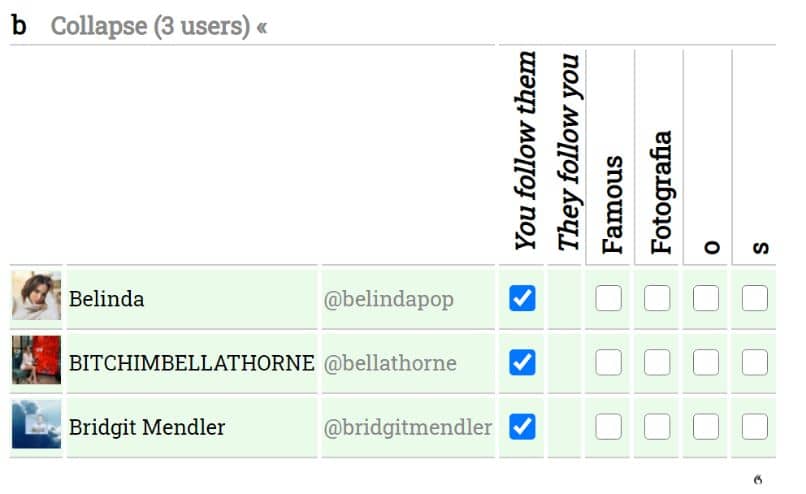
Użytkownicy, których obserwujesz, a nie na liście
Jak sama nazwa wskazuje, ta sekcja pokaże wszystkich obserwowanych użytkowników, ale kto nie pojawiają się na żadnej z Twoich list ten
Użytkownicy, którzy Cię obserwują, a nie ma ich na liście
Tutaj wszystko zobaczysz użytkownicy, którzy Cię obserwują i nie ma na żadnej z Twoich list. Będą użytkownicy, którzy jeszcze nie zostali zwolnieni i tacy, których nie ma na listach obserwacyjnych.
Twoje listy
Wreszcie znajdujemy sekcję Listy, miejsce, w którym będą wyświetlane listy użytkowników, które posiadasz. Z kolei Ty też możesz tworzyć nowe listy bezpośrednio z Twitlistmanager.
Listy innych użytkowników
To menu wyświetli wszystko listy publiczne powiązane z Tobą w określony sposób. Innymi słowy, zobaczysz listy utworzone przez innych użytkowników.
Zrób listę Twitlistmanager dla Twittera
Proces tworzenia listy jest bardzo prosty, w rzeczywistości trzeba wykonać kilka kliknięć. Utwórz listy za pomocą Twitlistmanager, wykonując następujące kroki.
- Aby utworzyć listę, po prostu przejdź do sekcji „Twoje listy”
- Zobaczysz małe kółko tekstu, tutaj musisz wpisać nazwę listy, którą chcesz utworzyć.
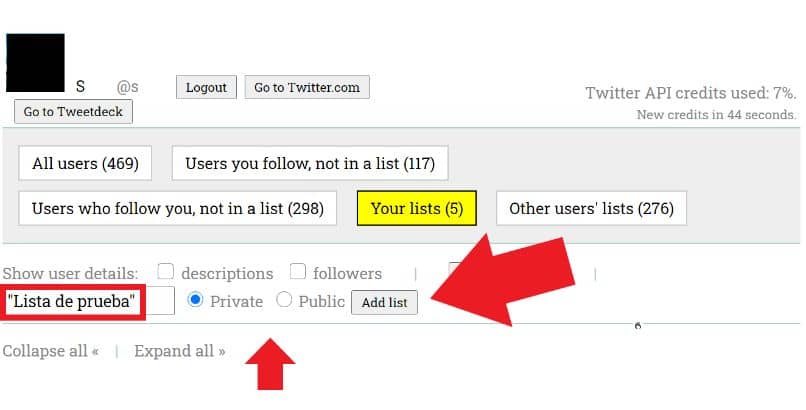
- Wybierz, czy chcesz, aby lista była prywatna (prywatny) lub publiczne (publiczny) ten
- Po określeniu nazwy i charakteru widoku, kliknij przycisk „Dodaj listę” ten Wtedy Twoja lista zostanie utworzona poprawnie.
Menu dostosowywania Twitlistmanager
Jak mogłeś zauważyć, korzystanie z Twitlistmanager jest bardzo intuicyjne i proste, gdziekolwiek jesteś, zarówno w przestrzeni osób, które obserwujesz, jak i tych, którzy podążają za tobą. Będziesz mógł zobaczyć wszyscy użytkownicy Więc zorganizowane (w porządku alfabetycznym) ten
Z kolei znajdziesz małe menu, w którym będą wyświetlane różne parametry. Aby dowiedzieć się o nich więcej, przeczytaj poniżej.
- Podążasz za nimi : Początkowo pojawia się sekcja wskazująca, czy obserwujesz użytkowników na liście. W przeciwnym razie nadal masz możliwość kliknięcia pola i rozpoczęcia ich oglądania.
- Podążają za tobą : wskazuje, czy użytkownicy z Twojej listy śledzą, mały „X” pojawi się, jeśli wynik jest pozytywny. Dlatego jeśli widzisz literę X, oznacza to, że wyświetlani użytkownicy Cię śledzą.
- listy : na końcu wyświetlane są listy, w zależności od liczby posiadanych list, wyświetlonych zostanie więcej lub mniej pól. Jeśli chcesz dodać jedną z wyświetlonych osób, zwróć uwagę, że wyświetlany jest symbol „pojawił się / podświetlił” (✔).
I to tak proste, jak sprawdzenie Twitlistmanagera, jak zobaczysz, jest jednym z nich najlepsze narzędzia do zarządzania mediami społecznościowymi , jest również całkowicie darmowy.